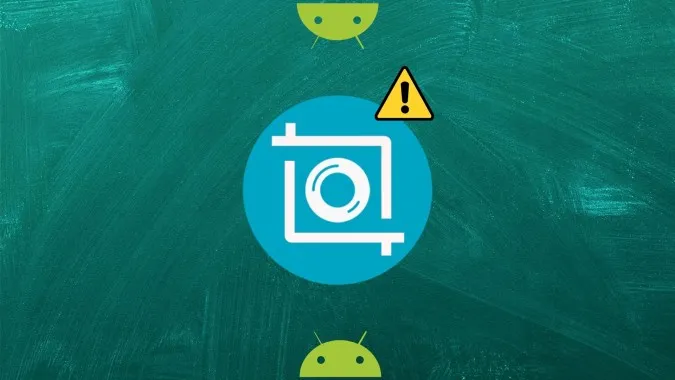I løpet av de siste årene har det blitt ganske enkelt å ta skjermbilder på Android-telefoner. Å trykke på av/på-knappen og volum ned-knappen bør gjøre susen på de fleste telefoner. Men hvis du får en feil som ‘Kan ikke ta skjermbilde’ eller skjermbildet vises tomt, vil dette innlegget hjelpe deg. Her finner du 8 måter å fikse skjermbilder som ikke fungerer på Android-telefoner. Løsningene fungerer på telefoner fra alle merker som Samsung, OnePlus, Xiaomi, LG, etc.
Kan ikke ta skjermbilder på grunn av feil i sikkerhetspolicyen
Før vi kommer til løsningene, la oss forstå denne feilen. Hvis du mottar meldingene «Kan ikke ta skjermbilder på grunn av sikkerhetspolicy» eller «Kan ikke ta skjermbilde. Siden inneholder personlig informasjon», er det fordi appen har begrenset skjermbildefunksjonen, eller hvis enheten din er fra bedriften eller skolen/høyskolen din. Det har ingenting med telefonen din å gjøre. Noen ganger kan skjermbildet være tomt når du tar det. Dette er vanlig i apper som Netflix og bankapper.
For å løse dette kan du enten kontakte avdelingen som har utstedt telefonen, eller bruke Google Assistant til å ta skjermbilder i begrensede apper. Hvis det er mulig for deg, kan du også fjerne den tilknyttede arbeids-/skolekontoen i Innstillinger og Kontoer. Det vil deaktivere skjermbildesikkerheten. Husk at hvis du gjør dette, vil du ikke lenger kunne bruke de tilknyttede appene eller e-posten for den kontoen.
Løsning: Kan ikke ta skjermbilde på Android
1. tøm alle åpne apper
Begynn feilsøkingsprosessen ved å lukke alle åpne apper på Android-telefonen din. Det gjør du ved å åpne skjermbildet Nylige apper. Hvis du ser Lukk alle-knappen, trykker du på den. Alternativt kan du sveipe opp på appene for å lukke dem. Da lukkes og tømmes alle åpne apper. Når du har gjort det, kan du prøve å ta et skjermbilde.
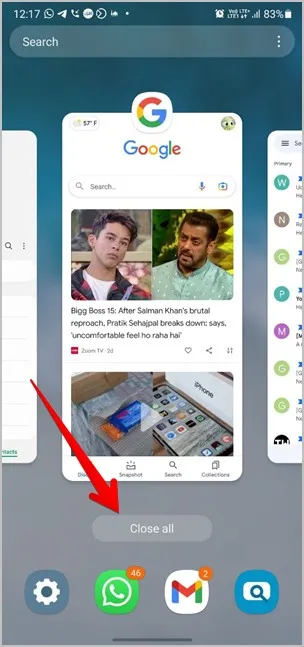
2. start telefonen på nytt
Start deretter Android-telefonen på nytt. Ofte kan en tjeneste forstyrre skjermbildefunksjonen, noe som kan løses ved å starte telefonen på nytt.
3. Bruk riktig metode for å ta skjermbilde
Avhengig av hvilken telefon du har, kan du ta skjermbilder på Android-telefoner på flere måter. Den vanligste metoden er å holde inne av/på-knappen og volum ned-knappen i noen sekunder. Hvis det ikke fungerer, kan du trykke én gang på av/på-knappen og volum ned-knappen og deretter slippe den raskt. Du trenger ikke å holde den inne, ellers vil det ikke fungere.
Noen Android-telefoner tilbyr også skjermbildeflisen i hurtiginnstillingene. I tillegg finner du Skjermbilde-knappen på skjermbildet Nylige apper på telefoner som kjører Android 11. Forsikre deg imidlertid om at du enten bruker en 3-knapps eller bevegelsesnavigasjon, ellers vil du ikke se knappen.
Gå til Innstillinger > System > Bevegelser > Systemnavigasjon for å bekrefte dette. På Samsung Galaxy-telefoner går du til Innstillinger > Skjerm > Navigasjonslinje. Eller skriv inn Navigasjon i søkefeltet i Innstillinger.
4. sjekk intern lagringsplass
Ofte er mindre lagringsplass årsaken til at skjermbilder ikke fungerer på Android. Noen brukere får også feilen «Kan ikke ta skjermbilde på grunn av begrenset lagringsplass». Hvis du vil sjekke lagringsplassen, går du til Innstillinger > Lagring eller Innstillinger > Generell administrasjon > Lagring. Hvis du har lite lagringsplass på telefonen, kan du sjekke ut tips for å frigjøre plass. Når du har litt intern lagringsplass, bør du kunne ta skjermbilder.
5. Slå av inkognitomodus
Prøver du å ta et skjermbilde i Chromes inkognitomodus? I så fall vil du ikke kunne ta skjermbilder, ettersom Google har blokkert muligheten til å ta skjermbilder i inkognitomodus. Så forlat inkognitomodus og åpne nettstedet i normal modus. Prøv deretter å ta et skjermbilde.
6. aktivere medielagring
Android-brukere på ulike fora foreslår at du sjekker og aktiverer Media Storage-appen. Hvis den er deaktivert, vil du få problemer med å ta skjermbilder. Følg disse trinnene for å løse problemet:
1. Åpne Innstillinger på telefonen og gå til Apper.
2. Gå til delen Alle apper. Trykk på ikonet med tre prikker øverst og velg Vis systemapper. På Samsung Galaxy-telefoner trykker du på sorteringsikonet og aktiverer bryteren for Vis systemapper.
3. Se etter Medielagring. Trykk på Aktiver, hvis tilgjengelig.
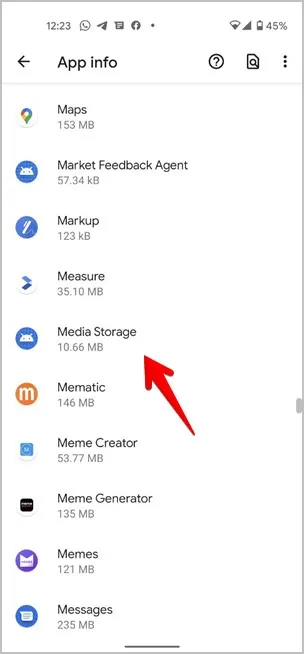
7. bruk sikkermodus
Deretter bør du prøve å ta et skjermbilde i sikkermodus. Fordelen med å sette telefonen i sikkermodus er at den deaktiverer alle tredjepartsapper. Dermed er det enkelt å finne ut om en tredjepartsapp forårsaker en konflikt.
Følg disse trinnene for å sette enheten i sikkermodus:
1. Trykk på og hold inne av/på-knappen til du ser av/på-menyen.
2. Trykk på og hold inne alternativet Slå av. Trykk deretter på Sikker modus. Telefonen starter på nytt og starter opp i sikkermodus, som du ser på etiketten for sikkermodus nederst.
Prøv nå å ta et skjermbilde. Hvis du klarer det, kan en tredjepartsapp være årsaken til at skjermbildet ikke fungerer. Start telefonen på nytt for å gå ut av sikkermodus. Avinstaller deretter nylig installerte apper eller en sikkerhetsrelatert app.
8. tilbakestill innstillinger
Hvis ingenting hjelper for å løse problemet med at skjermbildet ikke fungerer, bør du tilbakestille innstillingene på Android-telefonen. Heldigvis vil dette ikke slette noen personlige data eller filer på telefonen. Det er bare appinnstillingene, for eksempel tillatelser, sammenkoblede enheter, Wi-Fi-passord osv. som tilbakestilles. Du må konfigurere dem manuelt på nytt.
Det gjør du ved å gå til Innstillinger > System (generell administrasjon) > Tilbakestill > Tilbakestill alle innstillinger (Tilbakestill apppreferanser).
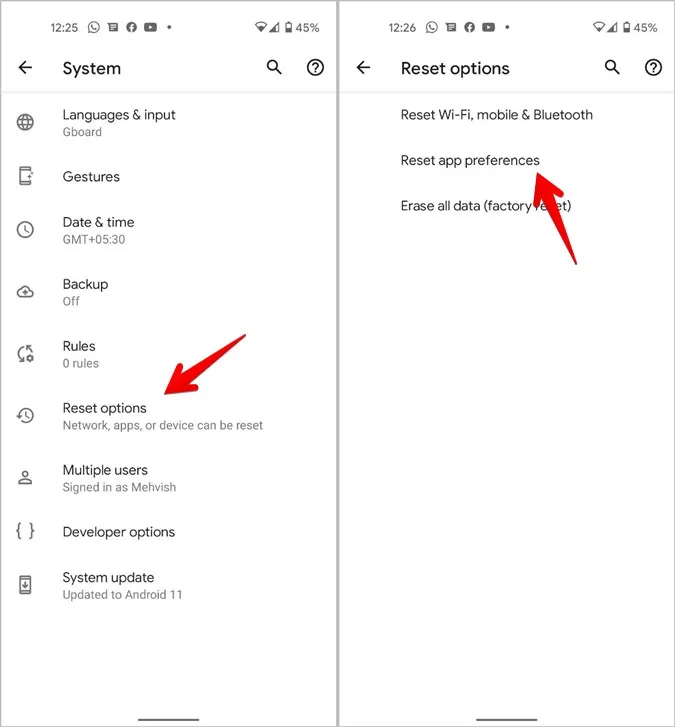
Bonus: Ta skjermbilde uten knapper
Hvis problemet ligger i de fysiske knappene, kan du ta skjermbilder ved hjelp av tredjepartsapper. Disse appene legger til et flytende ikon eller bruker bevegelser for å ta skjermbilder. To gode apper er Screenshot Touch og Screen Master. Sjekk ut andre nyttige skjermbildeapper for Android.
Tips for å ta skjermbilder på Android-smarttelefoner
Jeg håper du klarte å løse problemet med skjermbilder som ikke fungerer ved hjelp av de ovennevnte løsningene. Når alt er i orden, sjekk ut de beste appene for å ta et langt skjermbilde på Android. Og hvis du er en Samsung Galaxy-bruker, kan du lære om de beste tipsene for å ta skjermbilder på den.